导入部件 PKT 文件时,您可以选择一个选项,以从其现有位置参照它们。使用“导入部件”对话框中的“直接链接到 .PKT 文件”选项时,部件不会复制到本地 ProgramData 文件夹,而是保留在它们所在的位置(例如,在 LAN 或 Autodesk Docs 中)。这样,您便可以将部件保留在一个位置,以供所有用户使用。
在该位置更新部件后,系统将通知您,需要在参照这些部件的图形中更新它们,以及是否需要重新生成使用该部件的道路。如果该位置缺少部件并且路径需要更新,您也会收到警告。
指定部件 PKT 文件的共享位置
- 单击“插入”选项卡
 “导入”面板
“导入”面板  “导入部件” 查找。
“导入部件” 查找。
- 在“导入部件”对话框中,单击浏览按钮
 ,然后导航到 PKT 文件的位置,如 LAN 或 Autodesk Docs。
,然后导航到 PKT 文件的位置,如 LAN 或 Autodesk Docs。
- 若要从 PKT 文件的网络位置参照它们,请选中“直接链接到 .PKT 文件”复选框。
- 指定要将部件导入到的工具选项板。
- 单击“确定”。
在图形中更新部件
更新了图形中参照的部件 PKT 文件时,“浏览”树中的条目上会显示符号和工具提示以提醒您。


- 在“浏览”树的部件集合中,在过期的部件项目上单击鼠标右键。
- 单击“更新所有部件”。
更新部件的路径
需要更新部件 PKT 文件的路径时,“浏览”树中的条目上会显示符号和工具提示以提醒您。
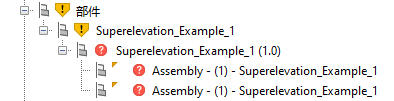
- 在“浏览”树的部件集合中,在需要更新路径的部件上单击鼠标右键。
- 单击“修复缺少的路径”以显示“部件源路径”对话框,从中可以更新路径。